- Steam-korrupte nedlastingsfeil på disk kan oppstå når du laster ned eller oppdaterer et spill.
- Du kan løse dette problemet raskt ved å slette den aktive nedlastingsmappen.
- Å installere Steam-klienten på nytt kan også løse dette problemet raskt, så sørg for at du prøver det.
- Kontroller integriteten til spillfilene, fordi dette kan bringe ting tilbake til det normale.
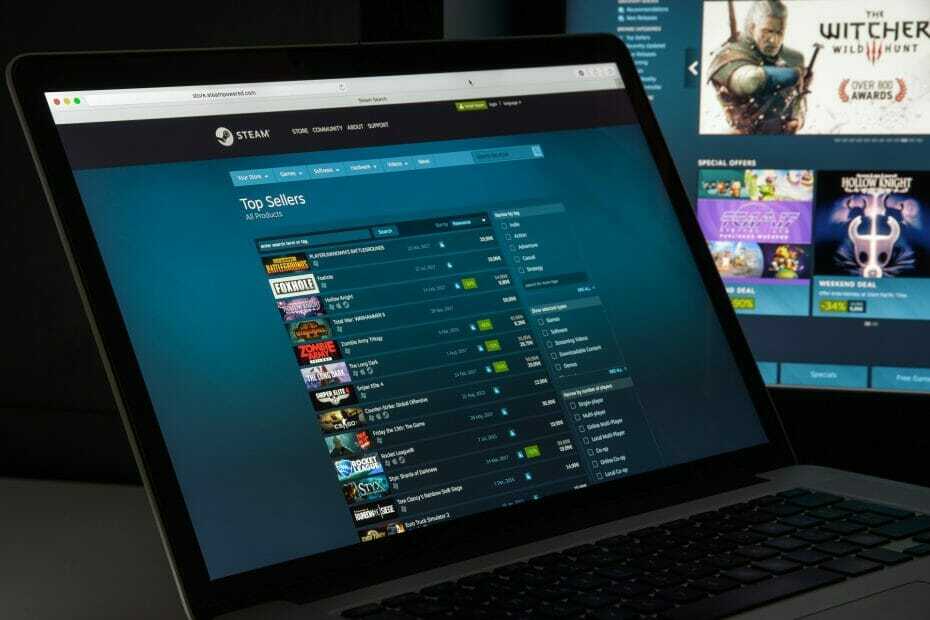
Denne programvaren reparerer vanlige datamaskinfeil, beskytter deg mot filtap, skadelig programvare, maskinvarefeil og optimaliserer PC-en for maksimal ytelse. Løs PC-problemer og fjern virus nå i tre enkle trinn:
- Last ned Restoro PC-reparasjonsverktøy som kommer med patenterte teknologier (patent tilgjengelig her).
- Klikk Start søk for å finne Windows-problemer som kan forårsake PC-problemer.
- Klikk Reparer alle for å fikse problemer som påvirker datamaskinens sikkerhet og ytelse
- Restoro er lastet ned av 0 lesere denne måneden.
Mens du prøver å laste ned et spill eller oppdatere et gammelt spill, kan det oppstå en ødelagt diskfeil på din
Damp klient. Dette er en vanlig feil og kan oppstå på grunn av flere grunner.Hele feilen lyder Det oppsto en feil under oppdatering av [spillet ditt] (disklesefeil) (feil på diskkorrupsjon), se Steam-støttesiden for mer informasjon.
For de som er berørt av denne feilen, her er hvordan du løser den korrupte Steam-feilen på disken på Windows-maskinen din.
Hvordan fikser jeg Steam Corrupt Disk-feilen?
- Slett den aktive nedlastingsmappen
- Installer Steam-klienten på nytt
- Kontroller integriteten til spillfilene
- Reparer Steam Library-mappen
- Endre nedlastingsmappen / Steam Library-mappen
1. Slett den aktive nedlastingsmappen eller gi den nytt navn
1.1 Slett mappen
- Åpen Filutforsker og naviger til følgende sted:
C: \ Program Files \ Steam \ Steamapps \ Nedlasting - Steam lagrer hvert spill med et unikt nummer. Åpne den første mappen du ser i nedlastingsmappen med et nummer. Sjekk om det tilhører det problematiske spillet.
- Slett mappen.
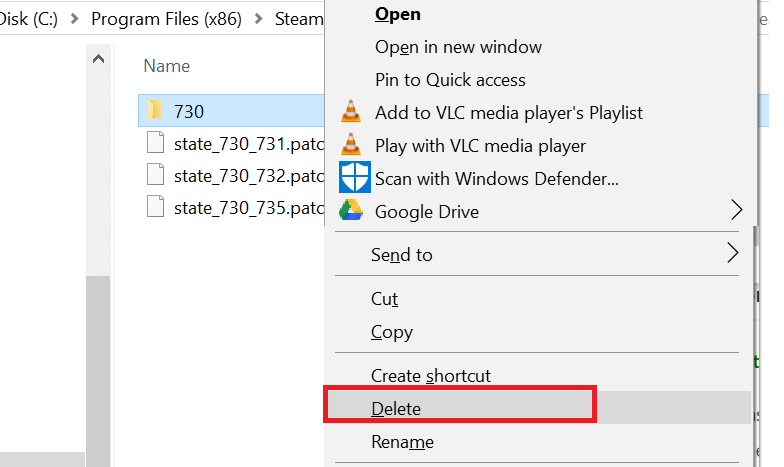
- Avslutt Steam hvis du fortsatt kjører. Start Steam på nytt og prøv å installere spillet igjen.
Før du går til avansert feilsøking, bør du vurdere å deaktivere brannmuren og antivirus. Prøv på nytt, og hvis det ikke hjelper, gå til flere feilsøkingstrinn.
En annen årsak til den korrupte diskfeilen kan være det korrupte spillets filer. Du kan prøve å slette spillets filer som lastes ned og deretter starte nedlastingen på nytt fra Steam-klienten.
1.2 Gi nytt navn til mappen
- Finn Laster ned mappen i Steamapps ved å navigere til følgende bane:
C: \ Programfiler (x86) \ Steam \ Steamapps - Høyreklikk på Laster ned mappen og velg Gi nytt navn. Gi nytt navn til mappen Laster ned 12.
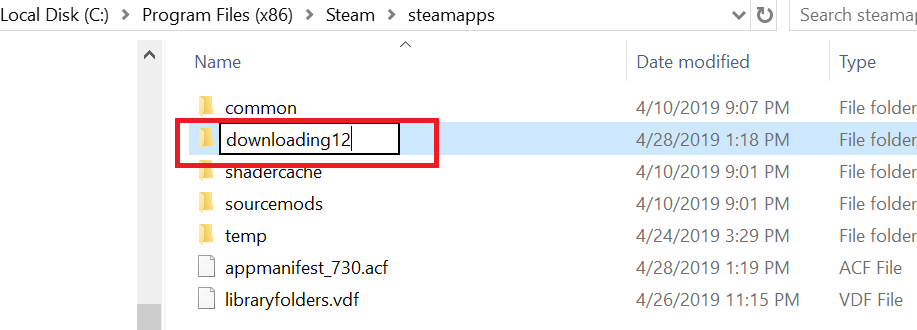
- Deretter oppretter du en ny mappe i Steamapps-mappen og navngir den som Laster ned.
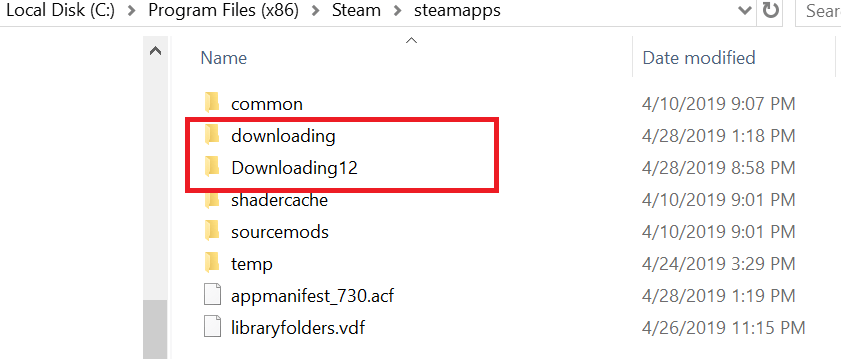
- Start Steam og prøv å installere spillet som ga problemet. Du skal kunne laste ned og installere spillet nå.
Gi nedlastingsmappen nytt navn til noe annet, og opprett en ny mappe som heter nedlasting, som vist i trinnene ovenfor.
2. Installer Steam-klienten på nytt
- Type kontrollpanel i Windows-søk og klikk på Kontrollpanel fra resultatene.

- Velg nå Programmer og funksjoner.

- Finne Damp i listen over programmer, klikk på den og velg Avinstaller.
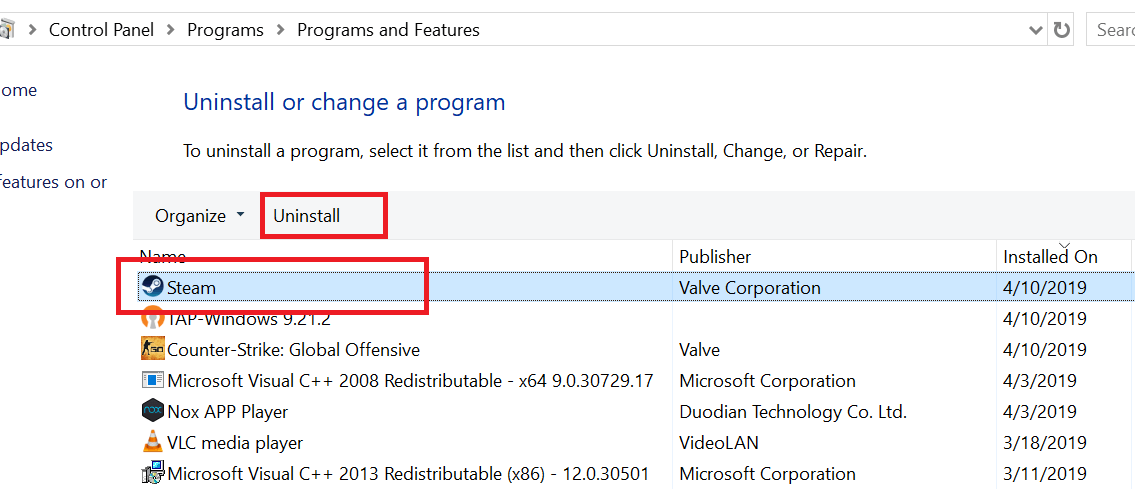
- Start systemet på nytt og installer Steam på nytt fra det offisielle nettstedet.
- Start Steam, og du bør ha alle spilldataene intakte.
- Hvis ikke, flytt Steamapps-mappen fra sikkerhetskopidrevet til følgende bane:
C: \ Program Files (x86) \ Steam-mappe
Som en siste utvei kan du prøve å installere Steam-klienten på nytt. Avinstallering av Steam-klienten sletter ikke spilldataene og de installerte spillene, men bare klienten.
Kjør en systemskanning for å oppdage potensielle feil

Last ned Restoro
PC-reparasjonsverktøy

Klikk Start søk for å finne Windows-problemer.

Klikk Reparer alle for å løse problemer med patenterte teknologier.
Kjør en PC-skanning med Restoro reparasjonsverktøy for å finne feil som forårsaker sikkerhetsproblemer og forsinkelser. Etter at skanningen er fullført, erstatter reparasjonsprosessen skadede filer med nye Windows-filer og komponenter.
Når du har installert Steam-klienten på nytt, vil den hente spilldataene og filene fra mappen.
Men bare for å være på den tryggere siden, ta en sikkerhetskopi av Steamapps-mappen ved å navigere til følgende mappe: C: \ Program Files (x86) \ Steam
Når sikkerhetskopien av Steamapps-mappen er klar, fortsett med å avinstallere Steam-klienten.
3. Kontroller integriteten til spillfilene
- Start Steam.
- Klikk på Bibliotek og velg Spill.

- Høyreklikk på det problematiske spillet og velg Eiendommer.
- Under Eiendommer, Klikk på Lokale filerfanen.

- Klikk her Bekreft integriteten til spillfiler.
- Steam skanner spillfilen for korrupsjon. Hvis bekreftelsen er vellykket, fortsett med neste trinn.
Korrupt diskfeil kan også oppstå hvis spillfilene er skadet eller mangler. Steam tilbyr et innebygd verktøy som kontrollerer og verifiserer integriteten til spillfiler i klienten.
4. Reparer Steam Library-mappen
- Start Steam.
- Klikk på Damp og velg Innstillinger.
- Under Innstillinger, Klikk på Nedlastinger fanen.
- Fra Innholdsbiblioteker, klikk på Steam-bibliotekmapper.
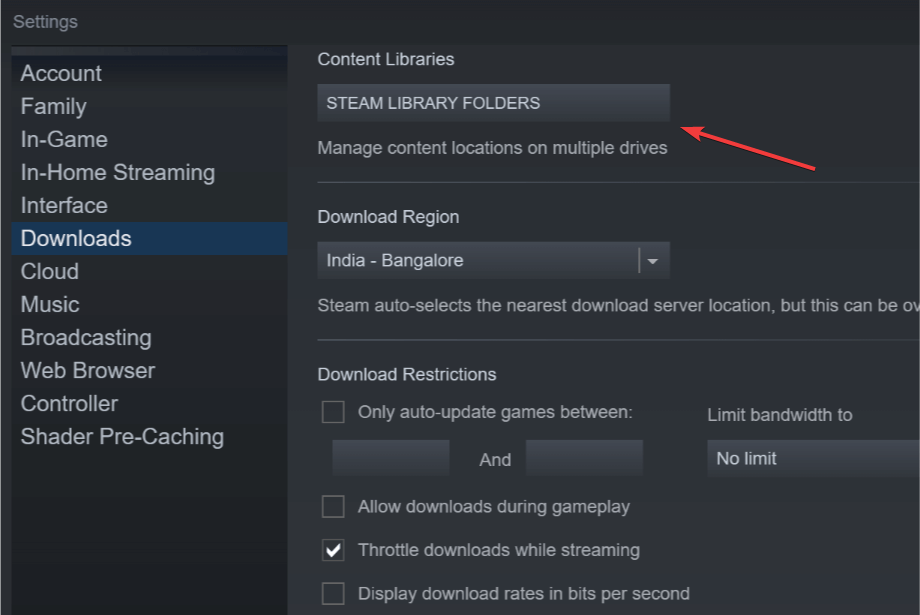
- Høyreklikk på Steam Library-mappe (eller tilpasset biblioteksmappe) og velg Reparer biblioteksmappen.

- Steam vil skanne mappen og prøve å reparere den hvis det oppdages problemer.
- Prøv å laste ned spillene og se om feilen er løst.
Hvis problemet skyldes Steam-bibliotekets standardmappe, kan du prøve å fikse det ved hjelp av alternativet Reparer Steam-biblioteksmappe. Slik gjør du det.
5. Endre nedlastingsmappen / Steam Library-mappen
- Start Steam og klikk på Damp og velg Innstillinger.
- Klikk på Nedlastinger fanen.

- Klikk på Steam Library-mappe.

- Klikk deretter på Legg til biblioteksmappe på popup-dialogboksen.
- Velg en annen stasjon på systemet og klikk Å velge.
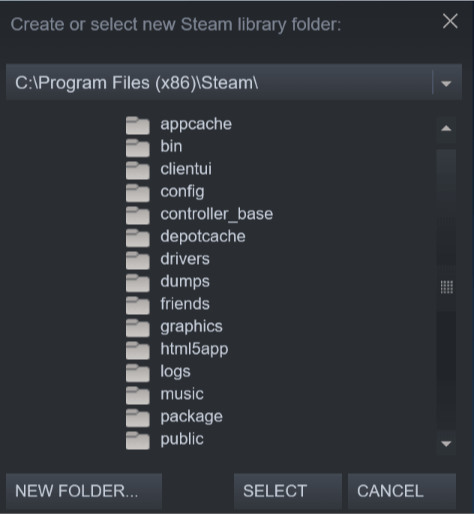
- Lukk innstillingsvinduet, og prøv å laste ned og installere spillet med en korrupsjonsdiskfeil.
Steam-klienten lar deg endre Steam-biblioteket og angi en egendefinert plassering for å laste ned og installere spill. Hvis standard Steam-bibliotek eller harddiskpartisjonen er ødelagt, kan du vri stasjonen for å fikse feilen.
Vi håper at løsningene våre hjalp deg med å fikse den korrupte Steam-disken mens du lastet ned feil, og at du kan spille nå.
Du bør også lese ekspertartikkelen vår på hvordan fikser jeg Det har oppstått en feil under oppdateringen av et Steam-spill. Løsningene kan også hjelpe deg med problemet.
Hvis du også vet andre mulige løsninger eller råd, ikke nøl med å legge dem i en kommentar nedenfor for dine medbrukere.
 Har du fortsatt problemer?Løs dem med dette verktøyet:
Har du fortsatt problemer?Løs dem med dette verktøyet:
- Last ned dette PC-reparasjonsverktøyet rangert bra på TrustPilot.com (nedlastingen starter på denne siden).
- Klikk Start søk for å finne Windows-problemer som kan forårsake PC-problemer.
- Klikk Reparer alle for å løse problemer med patenterte teknologier (Eksklusiv rabatt for våre lesere).
Restoro er lastet ned av 0 lesere denne måneden.
![3 raske måter å fikse e502 L3-feil på Steam [2022 Guide]](/f/ebc528bffb611891f360d11017be64be.png?width=300&height=460)